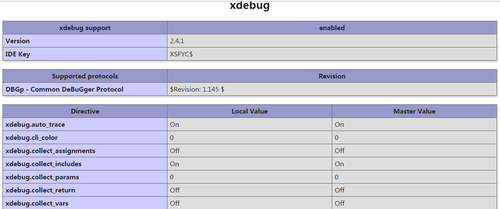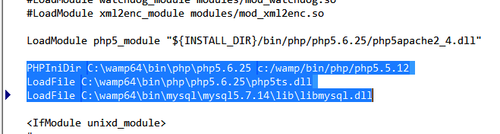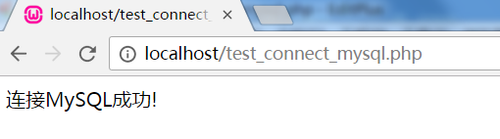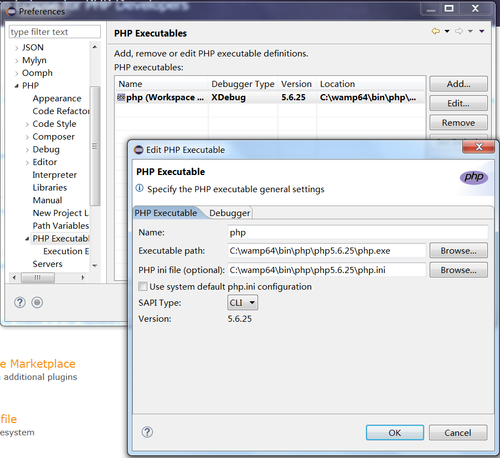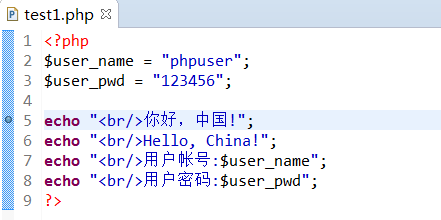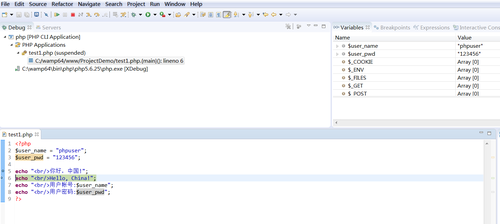基于wampserver和Eclipse for PHP Developers的PHP开发调试环境搭建
Posted
tags:
篇首语:本文由小常识网(cha138.com)小编为大家整理,主要介绍了基于wampserver和Eclipse for PHP Developers的PHP开发调试环境搭建相关的知识,希望对你有一定的参考价值。
一、系统环境
OS:Windows7 sp1 64
Apache:2.4.23
mysql:5.7.14
php:5.6.25
二、软件准备
1、WampServer
下载地址:http://www.wampserver.com/en/download-wampserver-64bits/
下载后的文件为:wampserver3.0.6_x64_apache2.4.23_mysql5.7.14_php5.6.25-7.0.10.exe
里面包含了搭建PHP必须的4个软件:
1、Apache
2、Php
3、Mysql
4、XDebug
2、Eclipse for PHP Developers
下载地址:
http://www.eclipse.org/downloads/packages/eclipse-php-developers/heliosr
我下的是64位的:
下载文件:eclipse-php-neon-3-win32-x86_64.zip
三、安装软件
1、安装WampServer
安装目录是:C:\wamp64
安装完后的目录结构:
从图中可以发现:我们需要的3个基本软件apache、php、mysql都在安装目录下的bin文件夹中。此外www目录是apache服务器的网站目录,待会安装完Eclipse for PHP Developers后会把workspace设置到这个目录。
2、安装Eclipse for PHP Developers
只需要解压缩到硬盘上相应的位置就可以了。
我的安装目录:C:\wamp64\bin
四、配置软件
1、配置WampServer
图标,如下图所示选项:
2、Apache的配置
进入安装目录:C:\wamp64\bin\apache\apache2.4.23,打开conf目录下的httpd.conf如果要修改监听端口,则找到Listen 80这一行改为Listen your_port保存后重启即可。
测试:在浏览器中输入http://localhost:80 出现如下界面:
里面包含了当前安装wamp server的全部功能。
单击phpinfo()链接,即可查看php的安装情况。
3、Xdebug的配置
以前版本的wampserver需要在网上下载Xdebug后手动配置,但当前这个版本的WampServer里面已经包含了Xdebug(位于C:\wamp64\bin\php\php5.6.25\zend_ext目录下),相关配置都已经自动添加上了。
打开 C:\wamp64\bin\apache\apache2.4.23\bin 下的 php.ini
找到最后几行中的xdebug.remote_enable = off
改成xdebug.remote_enable = on,如下图所示:
重新启动wampserver后,在eclipse中调试时可以进入断点。
在 http://localhost:80 中单击phpinfo()链接,如果在其中有如下信息,说明xdebug已正确安装:
4、MySQL的配置:
(1)修改MYSQL的原始密码:
在 http://localhost:80 中单击phpmyadmin()链接
显示如下页面:
用户root,密码为空,单击“执行”按钮,打开如下页面:
点击“帐号”菜单选项,打开如下页面:
选中"root"用户,点击“修改权限”按钮,打开如下页面:
点击该页面的“修改密码”按钮就即可修改“root”用户帐号的密码信息。
修改root的密码后,同时需要修改Apach的配置文件,否则phpMyAdmin不能正常运行:
文件:C:\wamp64\apps\phpmyadmin4.6.4\config.inc.php,如下图所示:
修改页面中的用户和密码字段信息:
配置修改完成后,PhpMyAdmin即可连接到MySQL数据库了。
(2)修改php连接到MYSQL
修改配置文件:C:\wamp64\bin\apache\apache2.4.23\conf\httpd.conf
如上图所示添加如下配置项:
PHPIniDir C:\wamp64\bin\php\php5.6.25 c:/wamp/bin/php/php5.5.12
LoadFile C:\wamp64\bin\php\php5.6.25\php5ts.dll
LoadFile C:\wamp64\bin\mysql\mysql5.7.14\lib\libmysql.dll
测试PHP连接MYSQL:
在目录 C:\wamp64\www 下创建文件:test_connect_mysql.php 文件
保存时使用UTF-8编码格式
<?php
header("Content-type:text/html;charset=utf-8");
$myconn = new mysqli(
‘127.0.0.1‘, /* MySQL实例地址 */
‘root‘, /* 用户名 */
‘rootroot‘, /* 密码 */
‘mysql‘); /* 连接数据库名称 */
if ($myconn->connect_error)
{
printf("连接MySQL失败: %s ", mysqli_connect_error());
exit;
}
else
{
echo "连接MySQLx成功!";
}
?>
在浏览器中噢乖查看执行结果:
5、Eclipse for PHP Developers的配置
JDK安装和配置
首先需要配置JDK,这个需要首先安装jdk包,然后设置环境变量。
jdk-8u66-windows-x64.exe
配置IDE的workspace
打开Eclipse for PHP Developers,需要设置workspace,这个必须设置到wamp的www目录。
当前环境www目录:C:\wamp64\www
配置调试环境
菜单:Eclipse -> Window -> Preferences -> PHP -> PHP Executables
配置PHP Server
菜单:Eclipse -> Window -> Preferences -> PHP -> Servers
配置debug
菜单:Eclipse -> Window -> Preferences -> PHP -> Debug
菜单:Eclipse -> Window -> Preferences -> PHP -> Servers
设置调试用的浏览器
菜单:Eclipse -> Window -> Preferences -> General -> Web Browser
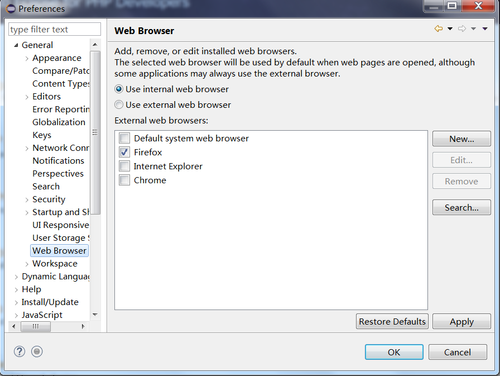
五、开始调试
1、创建工程和测试页
创建PHP工程,并创建my.php做测试页面
2、编写测试代码
在test1.php中输入以下代码,并在第5行加入断点:
3、启动调试
4、调试结果
------------------ END ------------------------------------------------
本文出自 “独孤九剑” 博客,请务必保留此出处http://130030.blog.51cto.com/120030/1919613
以上是关于基于wampserver和Eclipse for PHP Developers的PHP开发调试环境搭建的主要内容,如果未能解决你的问题,请参考以下文章
Android开发:《Gradle Recipes for Android》阅读笔记(翻译)2.3——用Eclipse ADT导出App